Устанавливаем ВИОС через НИМ-мастер.
1. Собираем установочный образ
Для этого с DVD-диска забираем файлы mksysb_image и mksysb_image2, затем забираем оставшийся третий файл со второго DVD.
Если вы используете виртуальный репозиторий, то монтировать CD-Rom луче через smit
#smit mountfs
Соединяем файлы в один:
#cat mksysb_image mksysb_image2 mksysb_image3 > /vioscd/mksysb_inst
Итак, образ успешно создан, пока определить тип
2. Определяем тип mksysb для NIM'а:
#nim -o define -t mksysb -a location=/vioscd/mksysb_inst -a server=master mksysb_vios
Далее готовим образ для установки:
#nim -o define -t spot -a server=master -a location=/vioscd/vios -a source=mksysb_vios spot_vios
Очень распространенная ошибка, если вы определи не все образы с дисков:
#nim -o define -t spot -a server=master -a location=/vioscd/viosetup/vioserver -a source=mksysb_vios spot_vios
3. Переходим к непосредственной установке:
Создаем профайл под ВИОС и активируем его, затем открываем терминал:
Выбираем удаленную установку, через Bootp
Указываем настройки сетевого адаптера:
Делаем тест, если тест успешно пройден - можно приступать к установке!
При условии, что вы уже сконфигурировали NIM, если нет - то конфигурируем. Далее действия проводим на NIM master'e.
Определяем нового клиента:
#nim -o define -t standalone -a platform=chrp -a if1=ether_10.30.1 -a cable_type1=tp vios2
Определяем для него ресурсы:
#nim -o allocate -a spot=spot_vios -a mksysb=mksysb_vios vios2
Далее инициируем сервер для загрузки через NIM.
Perform NIM Software Installation and Maintenance Tasks -->
Install and Update Software -->
Install the Base Operating System on Standalone Clients

определяем тип установки, в моем случае это ранее орпеделенный mksysb
Далее заполняем свойства по установке системы, такие как:
Инициировать установку сейчас, принимать лицензионное соглашение и т.д.
Теперь все готово к запуску, запускаем профиль ВИОСа(если не был ранее запущен)
Подсчет пакетов начался - супер! Приступаем к установке=)
Задаем пароли после установки и сервер готов к эксплуатации.
Успехов!







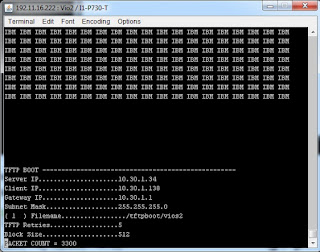

No comments:
Post a Comment